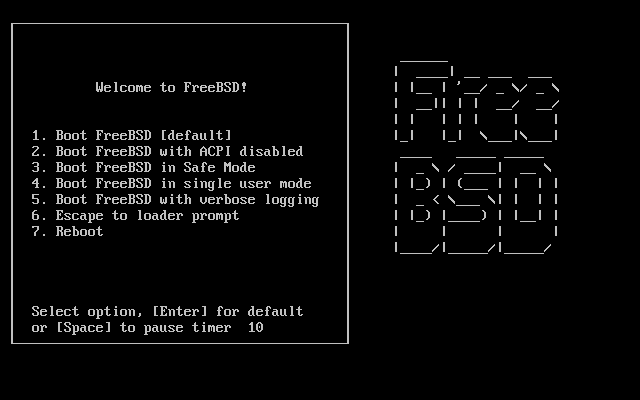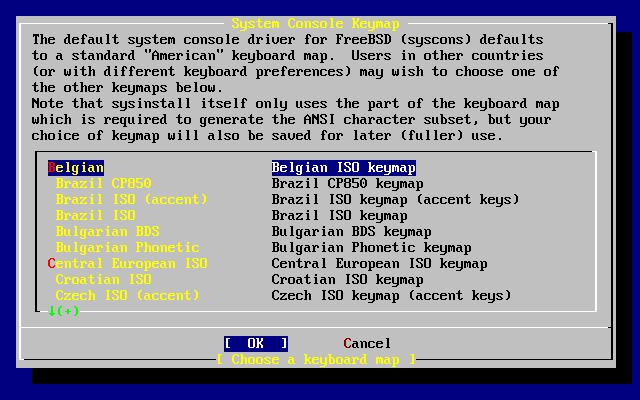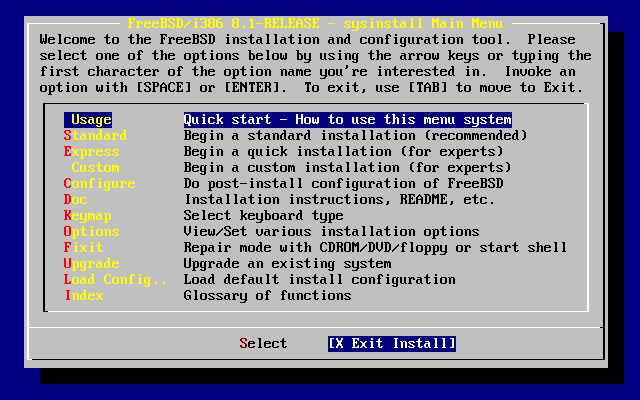重要:
默认情况下, 安装过程并不会改变任何您硬盘中的数据, 除非您看到下面的讯息:
Last Chance: Are you SURE you want continue the installation? If you're running this on a disk with data you wish to save then WE STRONGLY ENCOURAGE YOU TO MAKE PROPER BACKUPS before proceeding! We can take no responsibility for lost disk contents!
在看到这最后的警告讯息前您都可以随时离开, 安装程序界面不会变更您的硬盘。如果您发现有任何设定错误, 这时您可以直接将电源关掉而不会造成任何伤害。
从电脑尚未开机开始说起
将电脑电源打开。刚开始的时候它应该会显示进入系统设置菜单或 BIOS 要按哪个键,常见的是 F2、 F10、Del 或 Alt+S。不论是要按哪个键,请按它进入 BIOS 设置画面。 有时您的计算机可能会显示一个图形画面,典型的做法是按 Esc 将关掉这个图形画面, 以使您能够看到必要的设置信息。
找到设置开机顺序的选项,它的标记为 “Boot Order” 通常会列出一些设备让您选择,例如:
Floppy、CDROM、First Hard Disk等等。如果您要用光盘安装,请选择 CDROM。 如果使用 USB 盘, 或者软盘来引导系统, 也应类似地确认选择了正确的引导设备。 如有疑问, 请参考您的主板说明手册。
储存设定并离开,系统应该会重新启动。
如果您根据 第 2.3.7 节 “准备引导介质” 制作了 “可引导” 的 USB 记忆棒, 在开机前将其插到计算机上。
如果您是从光盘安装, 那么开机后请立即将 FreeBSD 光盘放入光驱中。
注意:
对于 FreeBSD 7.3 和更早的版本, 可以使用软盘引导, 这些软盘可以根据 第 2.3.7 节 “准备引导介质” 来制作。 其中,
boot.flp是启动盘。 引导系统时应使用这张软盘。如果您开机后发现计算机引导了先前已经装好的其他操作系统, 请检查:
是不是软盘或光盘太晚放入而错失开机引导时间。 如果是, 请将它们放入后重新开机。
BIOS 设定不对,请重新检查 BIOS 的设定。
您的 BIOS 不支持从这些安装介质引导。
FreeBSD 即将启动。如果您是从光盘引导, 您会见到类似下面的画面:
Booting from CD-Rom... 645MB medium detected CD Loader 1.2 Building the boot loader arguments Looking up /BOOT/LOADER... Found Relocating the loader and the BTX Starting the BTX loader BTX loader 1.00 BTX version is 1.02 Consoles: internal video/keyboard BIOS CD is cd0 BIOS drive C: is disk0 BIOS drive D: is disk1 BIOS 636kB/261056kB available memory FreeBSD/i386 bootstrap loader, Revision 1.1 Loading /boot/defaults/loader.conf /boot/kernel/kernel text=0x64daa0 data=0xa4e80+0xa9e40 syms=[0x4+0x6cac0+0x4+0x88e9d] \如果您从软盘启动, 则应看到类似下面的画面:
Booting from Floppy... Uncompressing ... done BTX loader 1.00 BTX version is 1.01 Console: internal video/keyboard BIOS drive A: is disk0 BIOS drive C: is disk1 BIOS 639kB/261120kB available memory FreeBSD/i386 bootstrap loader, Revision 1.1 Loading /boot/defaults/loader.conf /kernel text=0x277391 data=0x3268c+0x332a8 | Insert disk labelled "Kernel floppy 1" and press any key...请根据提示将
boot.flp软盘取出, 插入kern1.flp这张盘, 然后按 Enter。 您只需从第一张软盘启动, 然后再需要时根据提示插入其他软盘就可以了。不论是从光盘、 USB 记忆棒或软盘引导, 接下来都会进入 FreeBSD 引导加载器菜单:
您可以等待十秒, 或按 Enter。
多数 SPARC64® 系统均配置为从硬盘自动引导。 如果希望安装 FreeBSD,就需要从网络或 CDROM 启动了, 这需要首先进入 PROM (OpenFirmware)。
要完成这项工作,首先需要重启系统,并等待出现引导消息。 具体的信息取决于您使用的型号,不过它应该会是类似下面这样:
如果您的系统此时开始了从硬盘引导的过程,则需要按下
L1+A
或
Stop+A,
或者在串口控制台上发送 BREAK
(例如, 在 tip(1) 或 cu(1) 中是
~#) 以便进入 PROM 提示符。
它应该是类似下面这样:
这时, 将 CDROM 插入驱动器, 并在 PROM 提示符后面,
输入 boot cdrom。
前面屏幕显示的最后几百行字会存在缓冲区中以便您查阅。
要浏览缓冲区,您可以按下 Scroll Lock 键, 这会开启画面的卷动功能。然后您就可以使用方向键或 PageUp 、PageDown 键来上下翻阅。 再按一次 Scroll Lock 键将停止画面卷动。
在您浏览的时候会看到类似 图 2.2 “典型的设备探测结果”的画面。 真正的结果依照您的电脑装置而有所不同。
请仔细检查探测结果以确定 FreeBSD 找到所有您期望出现的设备。
如果系统没有找到设备, 则不会将其列出。
定制内核
能够让您为系统添加默认的
GENERIC 内核所不支持的设备, 如声卡等。
在 FreeBSD 6.2 和更高版本中, 在探测完系统设备之后, 将显示 图 2.3 “选择国家及地区菜单”。 请使用光标键来选择国家或地区。 接着按 Enter, 系统将自动设置地区。 您也可以很容易地退出 sysinstall 程序并从头来过。
如果您在国家及地区菜单中选择了 (美国), 则系统会使用标准的美国键盘映射; 如果选择了不同的国家, 则会显示下面的菜单。 使用光标键选择正确的键盘映射, 然后按 Enter 来确认。
在主界面使用方向键选择 您会看到 如下的信息:
如果此处选择了 但 CDROM 还留在光驱里, 则会再次进入安装程序。
如果您是从软盘启动, 则在重启系统之前,
需要将 boot.flp 软盘取出。